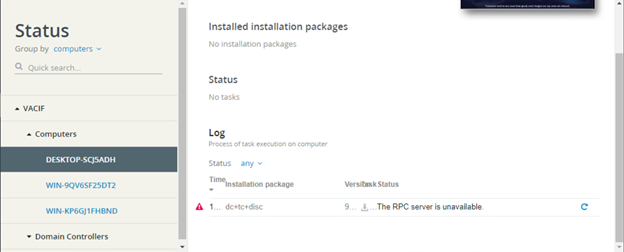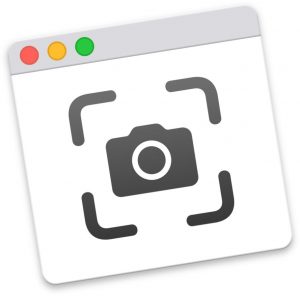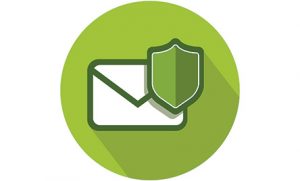Overview
Bài viết hướng dẫn cách cài đặt Zecurion Agent trên máy tính Windows để được sự quản lý của hệ thống Zecurion Server bằng các chính sách, …
Mô hình
Bài viết được cấu hình theo sơ đồ
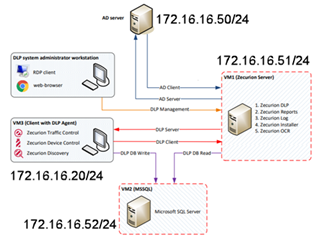
Mục lục
- Yêu cầu cấu hình
- Hướng dẫn cài đặt Zecurion Agent
- Cài đặt thủ công từ file cài đặt
- Cài đặt sử dụng Installer Server trên Zecurion Server
Hướng dẫn xây dựng
1. Yêu cầu cấu hình
- CPU: 1 CPU 2 Core
- Memory: 2 – 4 GB
- Disk: 50 GB
- Hệ điều hành: Windows 7 – Windows 10 (x86 – x64)
- Phần mềm cài đặt: Zecurion Endpoint
2. Hướng dẫn cài đặt Zecurion Agent
Có hai cách cài đặt Zecurion Agent: Cài thủ công từ file cài đặt và cài sử dụng Zecurion Server
Cách 1: Cài đặt thủ công từ file cài đặt
- Download file cài đặt
- Giải nén file cài đặt vừa download
- Mở folder đã giải nén -> Chuột phải chọn file ep_dctcdisc_90.ini -> Nhấn Edit
- Thay đổi chỗ dlp_server_name bằng tên hoặc địa chỉ IP của Zecurion Server -> Save file lại
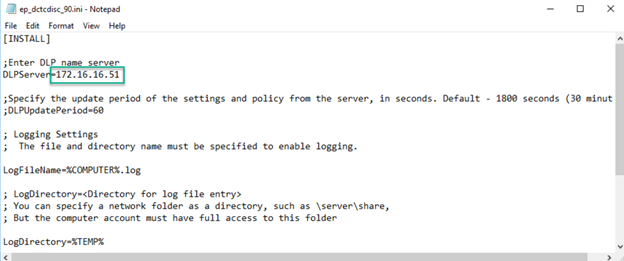
- Chạy file ep_dctcdisc_90.msi để cài đặt đến khi hoàn thành
- Sau khi hoàn thành -> Chọn Restart để khởi động lại máy client
** Chú ý: Nên tắt Windows firewall để không bị lỗi
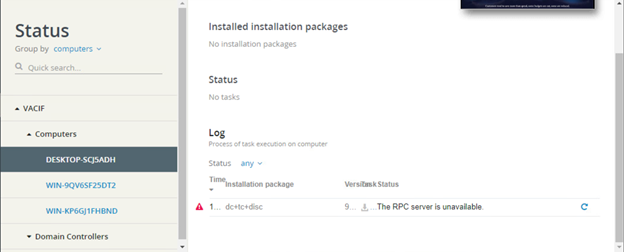
- Sau khi khởi động -> Lên Zecurion Server để kiểm tra cài đặt thành công
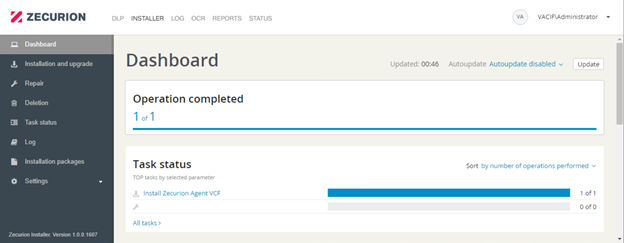
Cách 2: Cài đặt sử dụng Installer Server trên Zecurion Server
Trên Zecurion Server
- Mở Zecurion Server bằng trình duyệt web và đăng nhập bằng tài khoản Administrator
- Download file cài đặt Zecurion Agent
- Vào INSTALLER -> Chọn mục Installation packages -> Nhấn vào icon +
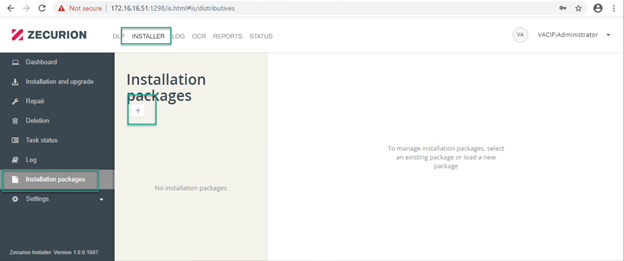
- Nhấn Load installation file
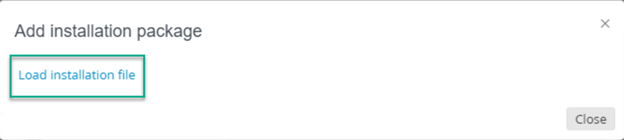
- Upload file .zip hoàn thành -> Nhấn Close
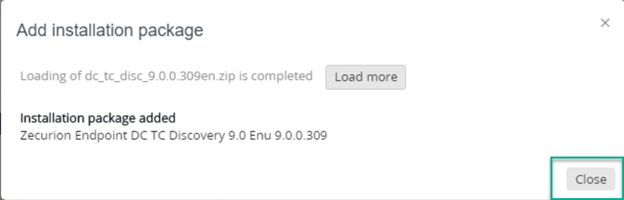
- Chọn mục Installation and upgrade -> Nhấn vào icon +
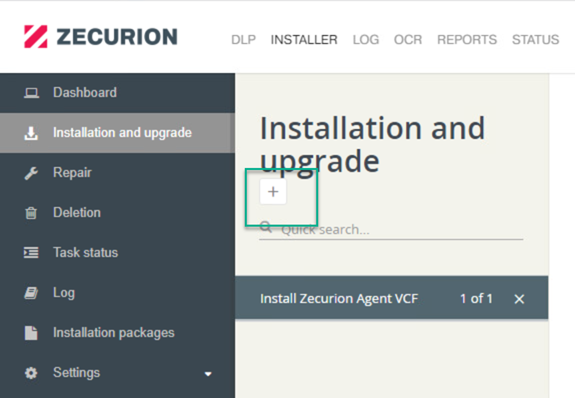
- Cấu hình cho policy cài đặt
- Đặt tên cho policy
- Tick vào mục The task is active
- Ở mục Installation package: Chọn file vừa upload lên
- Ở mục Version: Chọn Lastest
- Ở mục Run: Chọn Permanent
- Tick vào Upgrade if a previous version is installed
- Ở mục Server Zecurion DLP: Nhập địa chỉ IP của Zecurion Server
- Ở mục Computer: Chọn máy tính mà bạn muốn cài đặt (máy tính phải thuộc domain, domain phải có connect với Zecurion Server)
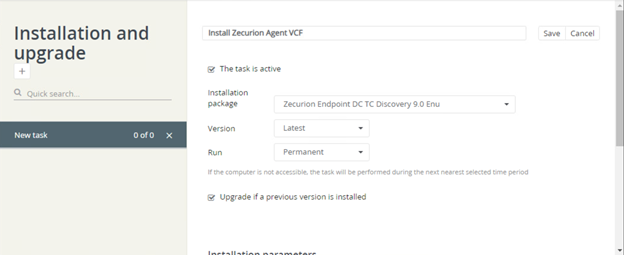
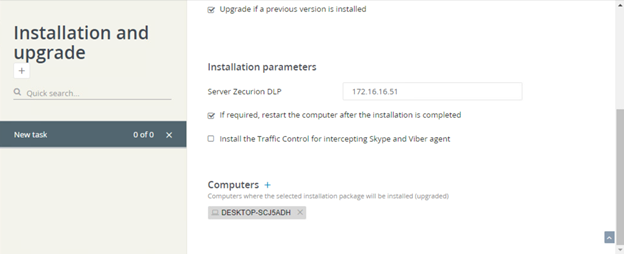
- Kiểm tra ở mục status

- Kiểm tra đã cài đặt thành công
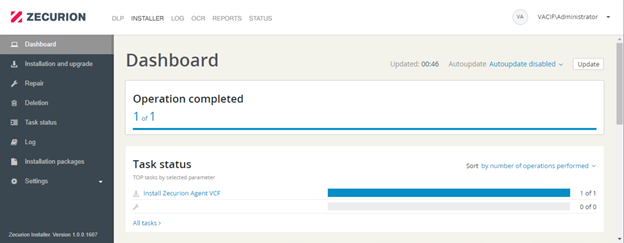
** Chú ý: Cần phải tắt Windows Firewall để không bị lỗi